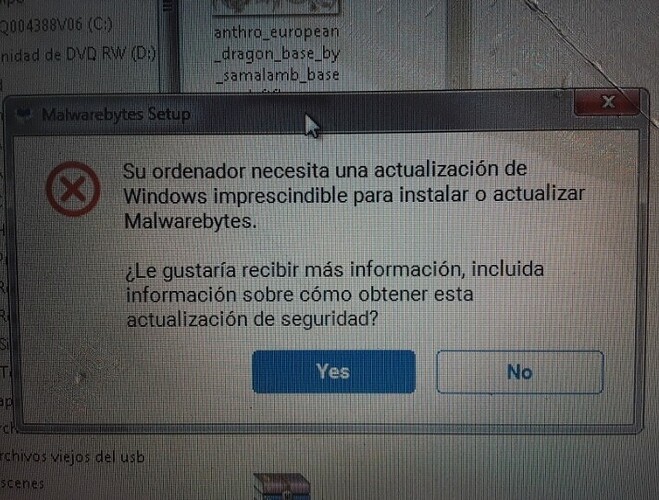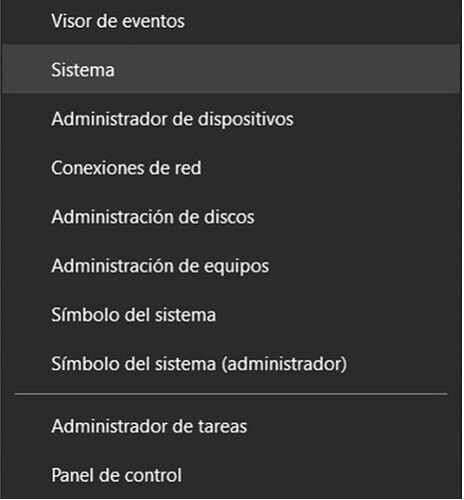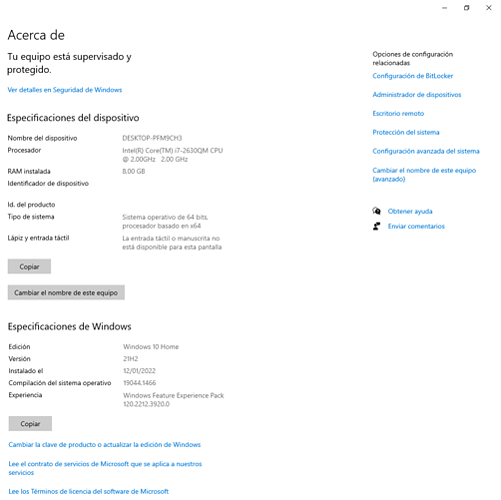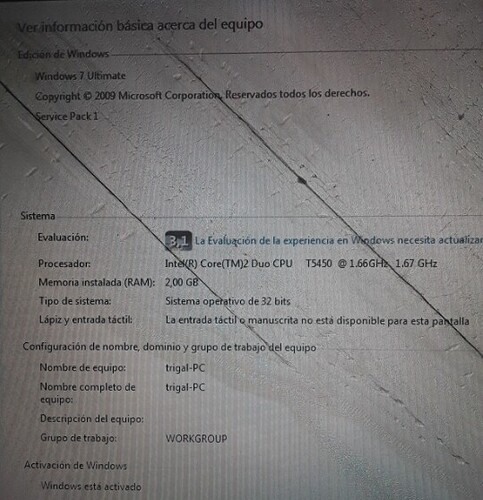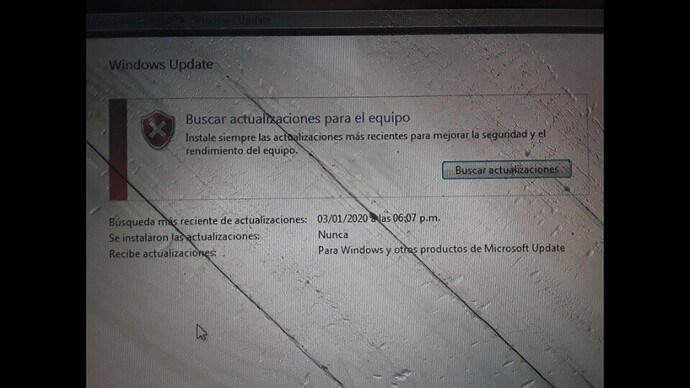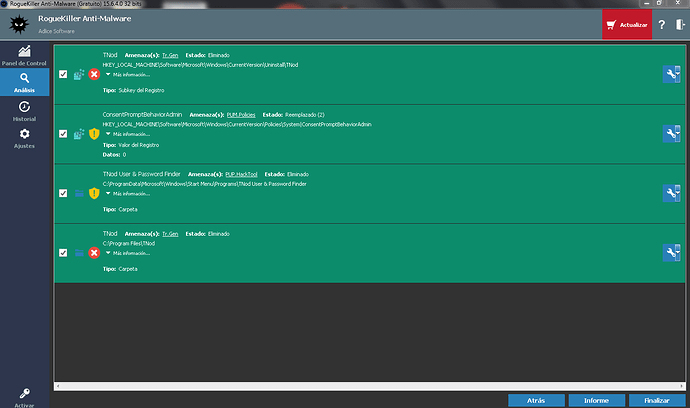Me gustaria analizar la pc de mi padre ls cual no puedo actualizar, debido a fallas en el software (al actualizar la pantalla empieza a parpadear cada cierto tiempo, imagino por una falla en los colores) y la ultima vez se tuvo que restaurar a una versión anterior asi que de momento me gustaria que me recomendaran que acciones tomar para eliminar cualquier amenza sin actualizar, mi madre usa esta pc para cuestiones bancarias y me seria preocupante que pasara algo, de hecho recientemente los datos bancarios de mi hermana fueron comprometidos y eso me da aun mas miedo (perdonen por no terminar el post, se publico por que presione sin querer) en fin la pc de mi padre solo tiene 2 gb de ram y un core 2 duo algo viejito, espero recomienden algo acorde
Buenas @SerpemonBlue, voy a intentar ayudarle, en primer lugar, lo que se va a proceder es a realizarle un chequeo exhaustivo del ordenador para poder verificar si el ordenador está infectado y si es así poder eliminar las infecciones y virus que puedan encontrar en el dicho ordenador.
Ahora, realice usted los siguientes pasos que le indico a continuación:
IMPORTANTE:
![]() PASALE CADA PROGRAMA POR SEPARADO Y HASTA QUE NO ACABE EL PRIMER PROGRAMA DE ANALIZAR POR COMPLETO, SIGUIENDO LAS INDICACIONES DADAS Y SU MANUAL QUE LE DEJO JUNTO AL PROGRAMA, NO LE PASES EL SIGUIENTE Y ASÍ CON EL RESTO DE PROGRAMA.
PASALE CADA PROGRAMA POR SEPARADO Y HASTA QUE NO ACABE EL PRIMER PROGRAMA DE ANALIZAR POR COMPLETO, SIGUIENDO LAS INDICACIONES DADAS Y SU MANUAL QUE LE DEJO JUNTO AL PROGRAMA, NO LE PASES EL SIGUIENTE Y ASÍ CON EL RESTO DE PROGRAMA.
![]() QUE SU ORDENADOR NO SE PONGA EN ESTADO DE SUSPENSIÓN DURANTE TODO EL PROCESO DE ANALISIS QUE SE LE VAN A REALIZAR CON LOS DIFERENTES PROGRAMAS QUE SE LE INDIQUEN EN ESTE FORO, ES DECIR, QUE SU ORDENADOR NO SE APAGUE LA PANTALLA YA QUE PODRÍA INTERFERIR EN EL PROCESO DE ANALISIS Y NO ELIMINARSE CORRECTAMENTE LAS INFECCIONES Y VIRUS QUE ENCUENTRE.
QUE SU ORDENADOR NO SE PONGA EN ESTADO DE SUSPENSIÓN DURANTE TODO EL PROCESO DE ANALISIS QUE SE LE VAN A REALIZAR CON LOS DIFERENTES PROGRAMAS QUE SE LE INDIQUEN EN ESTE FORO, ES DECIR, QUE SU ORDENADOR NO SE APAGUE LA PANTALLA YA QUE PODRÍA INTERFERIR EN EL PROCESO DE ANALISIS Y NO ELIMINARSE CORRECTAMENTE LAS INFECCIONES Y VIRUS QUE ENCUENTRE.
![]() SI ALGÚN PROGRAMA DE LOS QUE SE LE DIGA EN ESTE FORO YA LOS TUVIERA INSTALADO EN SU ORDENADOR, NO HACE FALTA QUE LO INSTALE DE NUEVO, SIMPLEMENTE SIGA SU MANUAL QUE SE LE DEJA JUNTO AL PROGRAMA.
SI ALGÚN PROGRAMA DE LOS QUE SE LE DIGA EN ESTE FORO YA LOS TUVIERA INSTALADO EN SU ORDENADOR, NO HACE FALTA QUE LO INSTALE DE NUEVO, SIMPLEMENTE SIGA SU MANUAL QUE SE LE DEJA JUNTO AL PROGRAMA.
![]() SI ALGÚN PROGRAMA DE LOS QUE SE LE INDIQUEN EN ESTE FORO LE PIDE REINIICAR! PROCEDES! PERO SÓLO SI SE LO SOLICITA EL DICHO PROGRAMA.
SI ALGÚN PROGRAMA DE LOS QUE SE LE INDIQUEN EN ESTE FORO LE PIDE REINIICAR! PROCEDES! PERO SÓLO SI SE LO SOLICITA EL DICHO PROGRAMA.
Una vez aclarado todo esto, realice usted lo siguiente:
![]() EN BUSCA / ELIMINACIÓN DE MALWARE
EN BUSCA / ELIMINACIÓN DE MALWARE
(Mantén conectados todos tus dispositivos externos que tengas como: USBs, discos duros externos, etc)
Por favor, descarga todo el software de los enlaces que pongo/de sus respectivos manuales.
Ahora ejecutarás una serie de herramientas respetando el orden los pasos con todos los programas cerrados incluidos los navegadores.
Conectas todos tus dispositivos externos (todos los discos duros externos que tengas, así como todas las USB que tengas y discos duros externos si también tienes.
Ahora, realice usted los pasos que te pongo a continuación, sin cambiar el orden y síguelos al pie de la letra:
![]() Descarga, Instala, y ejecuta: Malwarebytes. Aquí le dejo la Url de Descarga del: MalwareBytes, para que sepas cómo descargarlo y poder instalarlo correctamente: Click aquí: MalwareBytes. Aquí le dejo su Manual del: MalwareBytes, para que sepas cómo utilizar el programa y configurarlo correctamente: Click aquí: Manual del Malwarebytes y seguidamente realice usted los siguientes pasos que le indico a continuación:
Descarga, Instala, y ejecuta: Malwarebytes. Aquí le dejo la Url de Descarga del: MalwareBytes, para que sepas cómo descargarlo y poder instalarlo correctamente: Click aquí: MalwareBytes. Aquí le dejo su Manual del: MalwareBytes, para que sepas cómo utilizar el programa y configurarlo correctamente: Click aquí: Manual del Malwarebytes y seguidamente realice usted los siguientes pasos que le indico a continuación:
- Realizas un Análisis Personalizado, marcando Todas las casillas de la Derecha y de la Izquierda, actualizando si te lo pide. Es decir: conectas todos tus dispositivos externos (todos los discos duros externos que tengas, así como todas las USB que tengas, incluida la que me has dicho anteriormente y marcas todas las unidades de disco disponibles y las siguientes casillas:
-
Analizar objetos en memoria
-
Analizar configuracion de inicio y registro
-
Analizar dentro de los archivos
-
NO activar la opción que pone:

-
(Si dicha opción está activada muy probablemente se produzca una lentitud en el Proceso de Análisis que tarde muchas horas en realizar el Análisis Personalizado del MalwareBytes. (Pues esta puede hacer que el programa se cuelgue y no finalice el análisis o hacer que este tarde muchísimo.)
-
Finalizado el Proceso de Análisis por completo, si encuentra Amenazas Pulsar en Cuarentena para enviar las infecciones a la cuarentena y si el programa te pide que reinicies, procedes! pero SÓLO si te lo solicita dicho programa.)
-
Para acceder posteriormente al Informe del análisis te diriges a: Informes >> Registro de análisis >> pulsas en Exportar >> Copiar al Portapapeles y pones el Informe en tu próxima respuesta.
Para poder enviarme el Informe y/o Reporte correctamente que le solicito en este foro abra y acceda a la siguiente Url: que le dejo a continuación y siga los pasos que se le indican:
Url: ¿Como Pegar Reportes en el Foro?
Quedo a la espera de su respuesta!
Ok muchas gracias si tengo tiempo mañana empezare con el proceso y les notificare cuando tenga descargado el programa
![]() Siga usted todos los pasos y las indicaciones que le he indicado en este foro al pie de la letra.
Siga usted todos los pasos y las indicaciones que le he indicado en este foro al pie de la letra.
Quedo a la espera de su respuesta!
Muy buenas Malwarebytes requiere que actualize mi dispositivo y como le mencione no puedo hacerlo, alguna alternativa?
Buenas @SerpemonBlue, en respuesta a su pregunta mándeme una Captura de Pantalla donde se refleje que el programa: MalwareBytes le diga que debe de actualizar su dispositivo!
Quedo a la espera de su respuesta!
Buenas espero que esto baste, la pantalla esta bastante dañada asi que lamento si la foto no se ve del todo bien, como le dije no puedo actualizar la pc por lo que paso la ultima vez
No se preocupe @SerpemonBlue, ha enviado usted correctamente la foto que le he solicitado y se correctamente.
Ahora, realice usted los siguientes pasos:
![]() Hacer click derecho sobre el botón de Inicio
Hacer click derecho sobre el botón de Inicio ![]() (Dicho botón se encuentra en la parte posterior izquierda).
(Dicho botón se encuentra en la parte posterior izquierda).
![]() Seleccionar la opción Sistema. (Tal y como se refleja en la imagen siguiente):
Seleccionar la opción Sistema. (Tal y como se refleja en la imagen siguiente):
![]() Aparecerá una pantalla similar a esta:
Aparecerá una pantalla similar a esta:
- MAXIMICE la pantalla y mándeme una CAPTURA COMPLETA de TODO lo que sale en TODA la pantalla incluida si sale alguna notificación adicional y/o ventana adicional que te pueda salir al realizar dicho procedimiento que le he mencionado y envíemelo.
Quedo a la espera de su respuesta!
Vamos a hacer una cosa @SerpemonBlue, le vamos a desinfectar primeramente su ordenador y cuando esté completamente desinfectado, prueba el funcionamiento de su ordenador y si vemos que no vuelve a dar el mismo fallo de la pantalla entonces debe de valorar usted en que si desea actualizar su ordenador con las actualizaciones del Windows Update o no lo desea hacer.
Empecemos la desinfección de su ordenador.
Ahora, realice usted los siguientes pasos a seguir:
IMPORTANTE:
![]() PASALE CADA PROGRAMA POR SEPARADO Y HASTA QUE NO ACABE EL PRIMER PROGRAMA DE ANALIZAR POR COMPLETO, SIGUIENDO LAS INDICACIONES DADAS, NO LE PASE EL SIGUIENTE Y ASÍ CON EL RESTO DE PROGRAMAS.
PASALE CADA PROGRAMA POR SEPARADO Y HASTA QUE NO ACABE EL PRIMER PROGRAMA DE ANALIZAR POR COMPLETO, SIGUIENDO LAS INDICACIONES DADAS, NO LE PASE EL SIGUIENTE Y ASÍ CON EL RESTO DE PROGRAMAS.
![]() DURANTE TODO EL PROCESO DE DESINFECCIÓN DE SU ORDENADOR, QUE NO SE APAGUE LA PANTALLA, ES DECIR, QUE SU PANTALLA NO SE PONGA EN ESTADO DE SUSPENSION YA QUE PUEDE INTERRUMPIRSE EL PROCESO DE DESINFECCIÓN DE SU ORDENADOR Y NO ELIMINAR LAS AMENAZAS E INFECCIONES QUE ENCUENTRE.
DURANTE TODO EL PROCESO DE DESINFECCIÓN DE SU ORDENADOR, QUE NO SE APAGUE LA PANTALLA, ES DECIR, QUE SU PANTALLA NO SE PONGA EN ESTADO DE SUSPENSION YA QUE PUEDE INTERRUMPIRSE EL PROCESO DE DESINFECCIÓN DE SU ORDENADOR Y NO ELIMINAR LAS AMENAZAS E INFECCIONES QUE ENCUENTRE.
![]() SI LOS PROGRAMAS QUE SE LE INDIQUEN EN ESTE FORO QUE SE LE PASEN A SU ORDENADOR YA LOS TUVIERA INSTALADOS, NO HACE FALTA QUE LOS INSTALE DE NUEVO, SIMPLEMENTE EJECUTE EL PROGRAMA QUE SE LE INDIQUE EN ESTE FORO Y SIGA LAS INDICACINES Y EL MANUAL QUE SE LE DEJA JUNTO AL PROGRAMA.
SI LOS PROGRAMAS QUE SE LE INDIQUEN EN ESTE FORO QUE SE LE PASEN A SU ORDENADOR YA LOS TUVIERA INSTALADOS, NO HACE FALTA QUE LOS INSTALE DE NUEVO, SIMPLEMENTE EJECUTE EL PROGRAMA QUE SE LE INDIQUE EN ESTE FORO Y SIGA LAS INDICACINES Y EL MANUAL QUE SE LE DEJA JUNTO AL PROGRAMA.
![]() SI ALGUNO DE LOS PROGRAMA DE LOS QUE SE LE INDIQUE EN ESTE FORO, UNA VEZ FINALIZADO EL PROCESO DE ANALISIS, LE INDICA QUE DEBE REINICIAR! PUES REINICIE, PERO SÓLO SI SE LO INDICA DICHO PROGRAMA.
SI ALGUNO DE LOS PROGRAMA DE LOS QUE SE LE INDIQUE EN ESTE FORO, UNA VEZ FINALIZADO EL PROCESO DE ANALISIS, LE INDICA QUE DEBE REINICIAR! PUES REINICIE, PERO SÓLO SI SE LO INDICA DICHO PROGRAMA.
Ahora ejecutarás una serie de herramientas respetando el orden los pasos con todos los programas cerrados incluidos los navegadores.
![]() Descargue el programa de la siguiente Url: Le dejo “2 Url de Descarga” por si uno no le funciona el proceso de Instalación pueda probar con la segunda Url de Descarga:
Descargue el programa de la siguiente Url: Le dejo “2 Url de Descarga” por si uno no le funciona el proceso de Instalación pueda probar con la segunda Url de Descarga:
Url descarga 1: Click aquí: RogueKiller x64 Bits
Url descarga 2: Click aquí: RogueKiller x82 Bits
Aquí le dejo su manual del: RogueKiller para que sepas cómo utilizarlo y configurarlo correctamente: Siga usted el siguiente tutorial que le dejo a continuación:
![]() Abra el programa: RogueKiller que ha descargado.
Abra el programa: RogueKiller que ha descargado.
![]() Clikea en la pestaña que pone: Analizar., click en donde pone: Análisis Completo (Full Scan). Nota: Si NO le deja realizar un “Análisis Personalizado” realice un Análisis Análisis Completo (Full Scan) (Tal y cómo se muestra en la imagen):
Clikea en la pestaña que pone: Analizar., click en donde pone: Análisis Completo (Full Scan). Nota: Si NO le deja realizar un “Análisis Personalizado” realice un Análisis Análisis Completo (Full Scan) (Tal y cómo se muestra en la imagen):
![]() Automáticamente empezará el Proceso de Análisis en busca de Virus e Infecciones dejar que analice por completo y NO interrumpir el programa hasta que finalice en su totalidad. Finalizado el Proceso de Análisis por completo clickea en la pestaña que pone: Resultados: (Proceso tal y como se indica en la siguiente pantalla):
Automáticamente empezará el Proceso de Análisis en busca de Virus e Infecciones dejar que analice por completo y NO interrumpir el programa hasta que finalice en su totalidad. Finalizado el Proceso de Análisis por completo clickea en la pestaña que pone: Resultados: (Proceso tal y como se indica en la siguiente pantalla):
![]() Una vez finalizado el Proceso de Análisis por completo, si encuentra AMENAZAS e INFECCIONES saldrá una pantalla similar a esta, clicka en la pestaña que pone: Resultados para poder eliminar dichas INFECCIONES. (Tal y como se muestra en esta pantalla):
Una vez finalizado el Proceso de Análisis por completo, si encuentra AMENAZAS e INFECCIONES saldrá una pantalla similar a esta, clicka en la pestaña que pone: Resultados para poder eliminar dichas INFECCIONES. (Tal y como se muestra en esta pantalla):
![]() Si le sale una pantalla similar a esta significa que el programa ha ELIMINADO con éxito TODAS las AMENAZAS e INFECCIONES de su ordenador. Clickea en la pestaña que pone: Resultados. (Tal y cómo se indica en esta página):
Si le sale una pantalla similar a esta significa que el programa ha ELIMINADO con éxito TODAS las AMENAZAS e INFECCIONES de su ordenador. Clickea en la pestaña que pone: Resultados. (Tal y cómo se indica en esta página):
![]() Para ELIMINAR las AMENAZAS e INFECCIONES clickea en la pestaña que pone: Eliminación. (Tal y como se muestra en esta pantalla):
Para ELIMINAR las AMENAZAS e INFECCIONES clickea en la pestaña que pone: Eliminación. (Tal y como se muestra en esta pantalla):
![]() Le aparecerá una pantalla similar a esta, dejar TODAS las opciones marcadas que te salgan a ti. Para ELIMINAR todas las INFECCIONES clikea en la pestaña que pone: Finalizar. (Tal y cómo se muestra en la pantalla):
Le aparecerá una pantalla similar a esta, dejar TODAS las opciones marcadas que te salgan a ti. Para ELIMINAR todas las INFECCIONES clikea en la pestaña que pone: Finalizar. (Tal y cómo se muestra en la pantalla):
![]() Para enviarme el Informe que ha generado el programa cuando haya finalizado por completo de Analizar siga estos pasos que se reflejan a continuación:
Para enviarme el Informe que ha generado el programa cuando haya finalizado por completo de Analizar siga estos pasos que se reflejan a continuación:
Para poder enviarme el Informe y/o Reporte correctamente abra y acceda a la siguiente Url: que le dejo a continuación y siga los pasos que se le indican:
Url: ¿Como Pegar Reportes en el Foro?
Quedo a la espera de su respuesta!
Realmente deseo actualizarla dado a que se que windows 7 tiene actualizaciones muy importantes, pero como usted dice es mejor desinfectarla primero pues no si el problema quiza sea causado por algun malware que afecte a la actualización, mañana continuamos con el procedimiento, agradezco el tiempo y lamento las molestias
Vamos a realizarlo de la forma en que hemos comentado, vamos primeramente a desinfectar su ordenador para asegurarnos que el problema no esté producido por alguna infección y seguidamente si vemos que no se vuelve a producir el fallo de la pantalla de su ordenador se intenta actualizarlo.
Si, mañana seguimos que es un poco tarde aquí. Hasta mañana.
Muy buenas lamento la tardanza justo ahora termino de analizar, ahora mismo le paso los resultados
Ya le paso el informe, un segundo
![]() perfecto! Quedo a la espera!
perfecto! Quedo a la espera!
Program : RogueKiller Anti-Malware
Version : 15.6.4.0
x64 : No
Program Date : Dec 15 2022
Location : C:\Users\candida\Downloads\RogueKiller_portable32.exe
Premium : No
Company : Adlice Software
Website : https://www.adlice.com/
Contact : https://adlice.com/contact/
Website : https://adlice.com/download/roguekiller/
Operating System : Windows 7 (6.1.7601 Service Pack 1) 32-bit
64-bit OS : No
Startup : 0
WindowsPE : No
User : candida
User is Admin : Yes
Date : 2022/12/19 19:54:19
Type : Removal
Aborted : No
Scan Mode : Standard
Duration : 11726
Found items : 4
Total scanned : 99527
Signatures Version : 20221219_084729
Truesight Driver : No
Updates Count : 6
truesight_error : 1
************************* Warnings *************************
(21:3023) C:\Windows\System32, LONG_FOLDER_SCAN
[+] path : C:\Windows\System32
[+] message : LONG_FOLDER_SCAN
[+] int1 : 21
[+] int2 : 3023
(102:0) C:\Users\candida\AppData\Local\SYSTEMAX Software Development\SAIv2\hisdata, LONG_FOLDER_SCAN
[+] path : C:\Users\candida\AppData\Local\SYSTEMAX Software Development\SAIv2\hisdata
[+] message : LONG_FOLDER_SCAN
[+] int1 : 102
[+] int2 : 0
(102:0) C:\Users\candida\AppData\Local\SYSTEMAX Software Development\SAIv2, LONG_FOLDER_SCAN
[+] path : C:\Users\candida\AppData\Local\SYSTEMAX Software Development\SAIv2
[+] message : LONG_FOLDER_SCAN
[+] int1 : 102
[+] int2 : 0
(102:0) C:\Users\candida\AppData\Local\SYSTEMAX Software Development, LONG_FOLDER_SCAN
[+] path : C:\Users\candida\AppData\Local\SYSTEMAX Software Development
[+] message : LONG_FOLDER_SCAN
[+] int1 : 102
[+] int2 : 0
(19:648) C:\Users\candida\AppData\Local\Temp, LONG_FOLDER_SCAN
[+] path : C:\Users\candida\AppData\Local\Temp
[+] message : LONG_FOLDER_SCAN
[+] int1 : 19
[+] int2 : 648
************************* Removal *************************
[Tr.Gen (Malicioso)] HKEY_LOCAL_MACHINE\Software\Microsoft\Windows\CurrentVersion\Uninstall\TNod -- -> Borrado
[+] scan_what : 2
[+] vendors : Tr.Gen
[+] Name : HKEY_LOCAL_MACHINE\Software\Microsoft\Windows\CurrentVersion\Uninstall\TNod
[+] Type : Registry
[+] file_vtscore : 0
[+] file_vttotal : 0
[+] is_malicious : Yes
[+] detection_level : 2
[+] id : 0
[+] status : 3
[+] status_str : Borrado
[+] removed : Yes
[+] status_choice : 2
[+] malpe_score : 0
[PUM.Policies (Potencialmente Malicioso)] HKEY_LOCAL_MACHINE\Software\Microsoft\Windows\CurrentVersion\Policies\System|ConsentPromptBehaviorAdmin -- -> Reemplazado (2)
[+] scan_what : 1
[+] vendors : PUM.Policies
[+] Name : HKEY_LOCAL_MACHINE\Software\Microsoft\Windows\CurrentVersion\Policies\System|ConsentPromptBehaviorAdmin
[+] Type : Registry
[+] file_vtscore : 0
[+] file_vttotal : 0
[+] is_malicious : Yes
[+] detection_level : 4
[+] id : 1
[+] status : 3
[+] status_str : Reemplazado (2)
[+] removed : Yes
[+] status_choice : 2
[+] malpe_score : 0
[PUP.HackTool (Potencialmente Malicioso)] TNod User & Password Finder -- %programdata%\Microsoft\Windows\Start Menu\Programs\TNod User & Password Finder -> Borrado
[+] scan_what : 1
[+] vendors : PUP.HackTool
[+] Name : TNod User & Password Finder
[+] value : %programdata%\Microsoft\Windows\Start Menu\Programs\TNod User & Password Finder
[+] Type : File/Folder
[+] file_vtscore : 0
[+] file_vttotal : 0
[+] is_malicious : Yes
[+] detection_level : 3
[+] id : 2
[+] status : 3
[+] status_str : Borrado
[+] removed : Yes
[+] status_choice : 2
[+] malpe_score : 0
[Tr.Gen (Malicioso)] TNod -- %ProgramFiles%\TNod -> Borrado
[+] scan_what : 1
[+] vendors : Tr.Gen
[+] Name : TNod
[+] value : %ProgramFiles%\TNod
[+] Type : File/Folder
[+] file_vtscore : 0
[+] file_vttotal : 0
[+] is_malicious : Yes
[+] detection_level : 2
[+] id : 3
[+] status : 3
[+] status_str : Borrado
[+] removed : Yes
[+] status_choice : 2
[+] malpe_score : 0Ahora, realice usted los siguientes pasos:
IMPORTANTE:
![]() PASALE CADA PROGRAMA POR SEPARADO Y HASTA QUE NO ACABE EL PRIMER PROGRAMA DE ANALIZAR POR COMPLETO, SIGUIENDO LAS INDICACIONES DADAS Y SU MANUAL QUE LE DEJO JUNTO AL PROGRAMA, NO LE PASES EL SIGUIENTE Y ASÍ CON EL RESTO DE PROGRAMA.
PASALE CADA PROGRAMA POR SEPARADO Y HASTA QUE NO ACABE EL PRIMER PROGRAMA DE ANALIZAR POR COMPLETO, SIGUIENDO LAS INDICACIONES DADAS Y SU MANUAL QUE LE DEJO JUNTO AL PROGRAMA, NO LE PASES EL SIGUIENTE Y ASÍ CON EL RESTO DE PROGRAMA.
![]() QUE SU ORDENADOR NO SE PONGA EN ESTADO DE SUSPENSIÓN DURANTE TODO EL PROCESO DE ANALISIS QUE SE LE VAN A REALIZAR CON LOS DIFERENTES PROGRAMAS QUE SE LE INDIQUEN EN ESTE FORO, ES DECIR, QUE SU ORDENADOR NO SE APAGUE LA PANTALLA YA QUE PODRÍA INTERFERIR EN EL PROCESO DE ANALISIS Y NO ELIMINARSE CORRECTAMENTE LAS INFECCIONES Y VIRUS QUE ENCUENTRE.
QUE SU ORDENADOR NO SE PONGA EN ESTADO DE SUSPENSIÓN DURANTE TODO EL PROCESO DE ANALISIS QUE SE LE VAN A REALIZAR CON LOS DIFERENTES PROGRAMAS QUE SE LE INDIQUEN EN ESTE FORO, ES DECIR, QUE SU ORDENADOR NO SE APAGUE LA PANTALLA YA QUE PODRÍA INTERFERIR EN EL PROCESO DE ANALISIS Y NO ELIMINARSE CORRECTAMENTE LAS INFECCIONES Y VIRUS QUE ENCUENTRE.
![]() SI ALGÚN PROGRAMA DE LOS QUE SE LE DIGA EN ESTE FORO YA LOS TUVIERA INSTALADO EN SU ORDENADOR, NO HACE FALTA QUE LO INSTALE DE NUEVO, SIMPLEMENTE SIGA SU MANUAL QUE SE LE DEJA JUNTO AL PROGRAMA.
SI ALGÚN PROGRAMA DE LOS QUE SE LE DIGA EN ESTE FORO YA LOS TUVIERA INSTALADO EN SU ORDENADOR, NO HACE FALTA QUE LO INSTALE DE NUEVO, SIMPLEMENTE SIGA SU MANUAL QUE SE LE DEJA JUNTO AL PROGRAMA.
![]() SI ALGÚN PROGRAMA DE LOS QUE SE LE INDIQUEN EN ESTE FORO LE PIDE REINICIAR PROCEDES! PERO SÓLO SI SE LO SOLICITA DICHO PROGRAMA.
SI ALGÚN PROGRAMA DE LOS QUE SE LE INDIQUEN EN ESTE FORO LE PIDE REINICIAR PROCEDES! PERO SÓLO SI SE LO SOLICITA DICHO PROGRAMA.
Aclarado todo esto, realice lo siguiente:
![]() EN BUSCA / ELIMINACIÓN DE MALWARE
EN BUSCA / ELIMINACIÓN DE MALWARE
(Mantén conectados todos tus dispositivos externos que tengas como: USBs, discos duros externos, etc)
Por favor, descarga todo el software de los enlaces que pongo/de sus respectivos manuales.
Ahora ejecutarás una serie de herramientas respetando el orden los pasos con todos los programas cerrados incluidos los navegadores.
Conectas todos tus dispositivos externos (todos los discos duros externos que tengas, así como todas las USB que tengas y discos duros externos si también tienes.
Realiza los pasos que te pongo a continuación, sin cambiar el orden y síguelos al pie de la letra:
![]() Descarga, Instala, y ejecuta: Eset Online Scaner. Aquí le dejo la Url de Descarga del: Eset Online Scaner, para que sepa cómo descargar e instalar el programa correctamente: Click aquí: Eset Online Scaner. Aquí le dejo su Manual del: Eset Online Scaner, para que sepa cómo utilizar el programa y configurarlo correctamente: Click aquí: Manual de Eset Online Scaner. (IMPORTANTE: Elimine TODO lo que encuentre! y NO restaure NADA).
Descarga, Instala, y ejecuta: Eset Online Scaner. Aquí le dejo la Url de Descarga del: Eset Online Scaner, para que sepa cómo descargar e instalar el programa correctamente: Click aquí: Eset Online Scaner. Aquí le dejo su Manual del: Eset Online Scaner, para que sepa cómo utilizar el programa y configurarlo correctamente: Click aquí: Manual de Eset Online Scaner. (IMPORTANTE: Elimine TODO lo que encuentre! y NO restaure NADA).
Finalizado el dicho programa completamente envíeme usted solamente una Captura de Pantalla reflejando todas las infecciones y virus que refleje que haya eliminado el dicho programa.
Quedo a la espera de su respuesta!
Mientras hacia el escaneo de ESET la pantalla del pc de mi papá se quedo en negro y no entiendo la razon, desactive el modo de hibernación y tambien el de atenuar la pantalla, ya llevaba horas haciendo el examen y tuve que forzar el apagado, alguna cosa que pueda hacer?.(agrego que la pc volvio a encender y estaba bien)
Buenas @SerpemonBlue, realice usted el mismo procedimiento en el ordenador de su papa realizando los pasos que le indico a continuación:
Ahora, realice usted los siguientes pasos:
IMPORTANTE:
![]() PASALE CADA PROGRAMA POR SEPARADO Y HASTA QUE NO ACABE EL PRIMER PROGRAMA DE ANALIZAR POR COMPLETO, SIGUIENDO LAS INDICACIONES DADAS Y SU MANUAL QUE LE DEJO JUNTO AL PROGRAMA, NO LE PASES EL SIGUIENTE Y ASÍ CON EL RESTO DE PROGRAMA.
PASALE CADA PROGRAMA POR SEPARADO Y HASTA QUE NO ACABE EL PRIMER PROGRAMA DE ANALIZAR POR COMPLETO, SIGUIENDO LAS INDICACIONES DADAS Y SU MANUAL QUE LE DEJO JUNTO AL PROGRAMA, NO LE PASES EL SIGUIENTE Y ASÍ CON EL RESTO DE PROGRAMA.
![]() QUE SU ORDENADOR NO SE PONGA EN ESTADO DE SUSPENSIÓN DURANTE TODO EL PROCESO DE ANALISIS QUE SE LE VAN A REALIZAR CON LOS DIFERENTES PROGRAMAS QUE SE LE INDIQUEN EN ESTE FORO, ES DECIR, QUE SU ORDENADOR NO SE APAGUE LA PANTALLA YA QUE PODRÍA INTERFERIR EN EL PROCESO DE ANALISIS Y NO ELIMINARSE CORRECTAMENTE LAS INFECCIONES Y VIRUS QUE ENCUENTRE.
QUE SU ORDENADOR NO SE PONGA EN ESTADO DE SUSPENSIÓN DURANTE TODO EL PROCESO DE ANALISIS QUE SE LE VAN A REALIZAR CON LOS DIFERENTES PROGRAMAS QUE SE LE INDIQUEN EN ESTE FORO, ES DECIR, QUE SU ORDENADOR NO SE APAGUE LA PANTALLA YA QUE PODRÍA INTERFERIR EN EL PROCESO DE ANALISIS Y NO ELIMINARSE CORRECTAMENTE LAS INFECCIONES Y VIRUS QUE ENCUENTRE.
![]() SI ALGÚN PROGRAMA DE LOS QUE SE LE INDIQUEN EN ESTE FORO LE PIDE REINIICAR! PUES REINICIE PERO SÓLO SI SE LO SOLICITA DICHO PROGRAMA.
SI ALGÚN PROGRAMA DE LOS QUE SE LE INDIQUEN EN ESTE FORO LE PIDE REINIICAR! PUES REINICIE PERO SÓLO SI SE LO SOLICITA DICHO PROGRAMA.
Una vez aclarado todo esto, realice lo siguiente:
![]() EN BUSCA / ELIMINACIÓN DE MALWARE
EN BUSCA / ELIMINACIÓN DE MALWARE
(Mantén conectados todos tus dispositivos externos que tengas como: USBs, discos duros externos, etc)
Por favor, descarga todo el software de los enlaces que pongo/de sus respectivos manuales.
Ahora ejecutarás una serie de herramientas respetando el orden los pasos con todos los programas cerrados incluidos los navegadores.
Conectas todos tus dispositivos externos (todos los discos duros externos que tengas, así como todas las USB que tengas y discos duros externos si también tienes.
Realiza los pasos que te pongo a continuación, sin cambiar el orden y síguelos al pie de la letra:
![]() Descarga, Instala, y ejecuta: RKill. Aquí le dejo la Url de Descarga del: RKill, para que sepa cómo descargar e instalar el programa correctamente: Click aquí: RKill. Aquí le dejo su Manual del: RKill, para que sepa cómo utilizar el programa y configurarlo correctamente: Manual del: RKill: Siga los siguientes pasos del Manual del: RKill que se le indican a continuación:
Descarga, Instala, y ejecuta: RKill. Aquí le dejo la Url de Descarga del: RKill, para que sepa cómo descargar e instalar el programa correctamente: Click aquí: RKill. Aquí le dejo su Manual del: RKill, para que sepa cómo utilizar el programa y configurarlo correctamente: Manual del: RKill: Siga los siguientes pasos del Manual del: RKill que se le indican a continuación:
![]() Haga doble clic en el programa: Rkill para detener la ejecución de programas maliciosos:
Haga doble clic en el programa: Rkill para detener la ejecución de programas maliciosos:
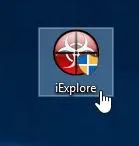
![]() RKill ahora comenzará a trabajar en segundo plano, tenga paciencia mientras esto busca procesos maliciosos e intenta ponerles fin:
RKill ahora comenzará a trabajar en segundo plano, tenga paciencia mientras esto busca procesos maliciosos e intenta ponerles fin:
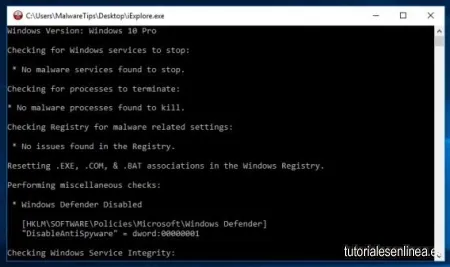
![]() Cuando la herramienta Rkill haya completado su tarea, generará un registro. No reinicie su computadora después de ejecutar RKill ya que los programas maliciosos comenzarán de nuevo:
Cuando la herramienta Rkill haya completado su tarea, generará un registro. No reinicie su computadora después de ejecutar RKill ya que los programas maliciosos comenzarán de nuevo:
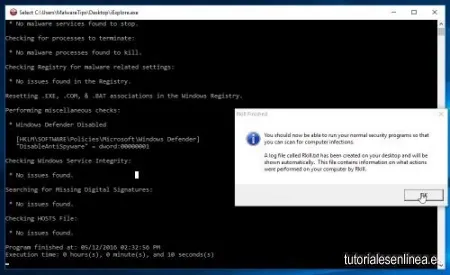
Ahora, realice usted los siguientes pasos:
![]() Descarga, Instala, y ejecuta: Eset Online Scaner. Aquí le dejo la Url de Descarga del: Eset Online Scaner, para que sepa cómo descargar e instalar el programa correctamente: Click aquí: Eset Online Scaner. Aquí le dejo su Manual del: Eset Online Scaner,, para que sepa cómo utilizar el programa y configurarlo correctamente: Click aquí: Manual del Eset Online Scaner. (IMPORTANTE: Elimine TODO lo que encuentre! y NO restaure NADA).
Descarga, Instala, y ejecuta: Eset Online Scaner. Aquí le dejo la Url de Descarga del: Eset Online Scaner, para que sepa cómo descargar e instalar el programa correctamente: Click aquí: Eset Online Scaner. Aquí le dejo su Manual del: Eset Online Scaner,, para que sepa cómo utilizar el programa y configurarlo correctamente: Click aquí: Manual del Eset Online Scaner. (IMPORTANTE: Elimine TODO lo que encuentre! y NO restaure NADA).
Finalizado el proceso de analisis completo me manda una Captura de Pantalla con todas las Infecciones y Virus que REFLEJE que: haya ´´ELIMINADO´´ el dicho programa.
Quedo a la espera de su respuesta!
Buenas @SerpemonBlue ¿Pudo realizar algún avance?
Quedo a la espera de su respuesta!